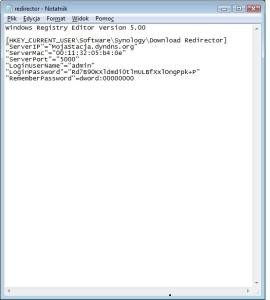Niestety, Redirector umożliwia sterowanie jedynie dyskiem NAS znajdującym się w tej samej sieci lokalnej. Chcąc zarządzać pobieraniem przez Internet, jesteśmy więc skazani na standardowy interfejs dysku. Istnieje jednak prosta sztuczka, dzięki której skorzystamy z wygodnego narzędzia również poza domem. Najpierw zainstalujmy program Redirector na domowym komputerze. Skonfigurujmy go, a następnie za pomocą komendy »regedit« wywołajmy edytor Rejestru i wyeksportujmy klucz »HKEY_CURRENT_USERSoftwareSynologyDownload Redirector«. Teraz zainstalujmy narzędzie na komputerze poza naszą siecią lokalną. Po pierwszym uruchomieniu nie wykryje ono dysku NAS.
Zamknijmy program Redirector i zaimportujmy zapisany wcześniej klucz, a następnie za pomocą edytora Rejestru otwórzmy wpis »Server« i zmieńmy go na adres DynDNS, pod którym jest zwykle dostępny nasz dysk. Jeżeli używamy innego portu dostępowego niż domyślny port 5000, musimy też zmienić ten numer w Rejestrze. Na koniec zamknijmy edytor i jeszcze raz otwórzmy Redirector.